次のオプションを使用して、を選択したときの動作を設定します。
ベベル Plus (Bevel Plus)オプションを編集する場合は、次の図を参照してください。ベベル Plus (Bevel Plus)で作成するサーフェスの部分を示しています。
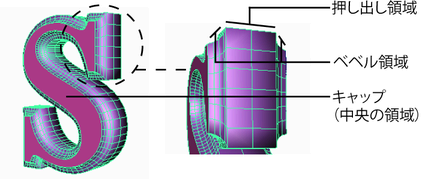
- サーフェスのアタッチ(Attach Surfaces)
-
このオプションは、出力ジオメトリ(Output Geometry)オプションを NURBS に設定すると使用できます。サーフェスのアタッチ(Attach surfaces)がオンに設定されると、ベベル領域と押し出し領域がアタッチされ、1 つの NURBS サーフェスを形成します。オフの場合は、領域ごとに別々の NURBS パッチが作成されます。
たとえば、サーフェスのアタッチ(Attach surfaces)をオフに設定すると、押し出し領域のパッチとは別のマテリアルをベベル領域のパッチに簡単に適用することができます。
- ベベルの作成(Create Bevel):位置(At Start)、終了位置(At End)
-
作成されたサーフェスのどちらかの先端でベベルをオンまたはオフに設定します。開始位置(At Start)コントロールはカーブに最も近い部分を制御し、終了位置(At End)コントロールはカーブから最も遠い部分を制御します。
- ベベルの幅(Bevel Width)
-
対象となるサーフェスを前面から見て、ベベルした領域の幅を指定します。
- ベベルの深度(Bevel Depth)
-
対象となるサーフェスを上面または側面から見て、ベベルした領域の奥行きを指定します。
- 押し出す距離(Extrude Distance)
-
ベベルした領域を除く、ジオメトリの押し出しした部分の距離を指定します。
- キャップの作成(Create Cap):開始位置(At Start)、終了位置(At End)
-
ベベル サーフェスのどちらかの端の、中央の領域をキャップするサーフェスの作成をオンまたはオフにします。開始位置(At Start)コントロールはカーブに最も近い部分を制御し、終了位置(At End)コントロールはカーブから最も遠い部分を制御します。
- カーブの内側でベベル(Bevel inside curves)
-
カーブの外側ではなく、内側でのべベルをオンにします。このオプションをオンにすると、作成されるサーフェスがオリジナルのカーブより大きくなることがないので、べベル サーフェス全体のサイズをより正確にコントロールすることができます。

- 外部ベベル スタイル(Outer Bevel Style)、内部ベベル スタイル(Inner Bevel Style)
-
ベベル スタイルは、ベベル サーフェスの外見を制御します。たとえば、直線アウト(Straight Out)ではオリジナル カーブから外に伸びる直線のべべル化エッジを作成します。
アトリビュート エディタ(Attribute Editor)またはチャネル ボックス(Channel Box)から outerStyleCurve または innerStyleCurve アトリビュートにアクセスして、適用するスタイルを切り替えて結果を比べることができます。
次の図に、ベベルのスタイル名に使われる用語をいくつか示します。

- 外部スタイルと同じ(Same as Outer Style)
-
外側(Outer)と内側(Inner)スタイルは、文字の O のようにアウター カーブとインナー カーブがある文字や図形のためのスタイルです。既定では同じベベル スタイ ルを共有しますが、外部スタイルと同じ(Same As Outer Style)オプションをオフに設定 すれば、別々にすることができます。
許容値の使用(Use Tolerance)
このオプションは、出力ジオメトリ(Output Geometry)オプションを NURBS に設定すると使用できます。オリジナル カーブとベベル サーフェス間の精度を定義します。次のオプションから選択します。
- グローバル(Global)
-
プリファレンス(Preferences)の設定(Settings)セクション(ウィンドウ > 設定/プリファレンス > プリファレンス(Windows > Settings/Preferences > Preferences)で設定した位置(Positional)の値が使用されます。
- ローカル(Local)
-
新しい値を入力して、プリファレンス(Preferences)ウィンドウで設定した値をオーバーライドすることができます。
- 許容値(Tolerance)
-
ローカル(Local)を選択した場合、オリジナル カーブとベベル サーフェス間の精度を設定します。小さな値を設定すると、オリジナル カーブに近いサーフェスが作成されます。大きな値を設定すると、カーブにそれほど近くないサーフェスが作成されます。
出力オプション(Output Options)
出力オプション(Output Options)タブをクリックしてジオメトリ タイプやトポロジを指定します。
- 出力ジオメトリ(Output Geometry)
-
ベベル サーフェスで NURBS またはポリゴン(Polygons)を使用するかどうかを指定します。
注:NURBS を選択すると、ベベル サーフェスのキャップ領域にトリム サーフェスが作成されます。ゲーム エクスポータなどの一部の外部アプリケーションでは、トリム サーフェスに対応しない場合があります。
- テッセレーション方法(Tessellation Method)
-
2 種類の方法を使用して、作成されるベベル サーフェスの平滑性を制御します。方法を数(Count)に設定し、ポリゴンの数を指定します。フェース数(Count)テッセレーションの方法を参照してください。方法をサンプリング(Sampling)に設定し、ベベル サーフェスの個々の領域に、異なるテッセレーションの程度を指定します。サンプリング コントロール(Sampling Controls)を参照してください。
フェース数(Count)テッセレーションの方法
テッセレーション方法(Tessellation Method)をフェース数(Count)に設定すれば、作成されるベベル サーフェスのフェースの数を指定できます。
- フェース数(Face Count)
-
フェースの数を入力すると、サーフェスは指定した数、またはそれに近い数にテッセレーションされます。最適なパフォーマンス結果を得るには、できるだけ少ないポリゴン数で充分スムーズなサーフェスになる値を設定します。
注:ベベル領域とキャップに対して作成されるフェースの数が含まれていないため、実際のサーフェスの数は、フェース数(Face count)の値よりも大きくなります。
サンプリング コントロール(Sampling Controls)
テッセレーション方法(Tessellation Method)をサンプリング(Sampling) (既定値)に設定すると、以下のオプションが使用できます。サンプリング(Sampling)では、ベベル サーフェスのいろいろな領域でどの程度テッセレーションするのかを指定します。
押し出しに沿って(Along Extrusion)
これらの設定を使用して、押し出し方向に沿ってテッセレーションをコントロールします。
- セクション(Section)
-
テッセレーションされたサブディビジョンの間の空間をベベル領域と押し出し領域で別々にする場合は、このオプションを使用します。セクション(Section)をオンに設定すると、ベベルサーフェスのセクションごとに別々にテッセレーションが行われます。前のベベル領域、後のベベル領域、および非べベル化押し出し領域です。各セクションのサブディビジョンの回数は、サンプル(Samples)設定の指定と同じになります。
- 全体(Complete)
-
テッセレーションされたサブディビジョンの間隔をサーフェス全体でより均等にする場合には、このオプションを使用します。全体(Complete)をオンに設定すると、あるサーフェス キャップから他のサーフェス キャップまで、ベベル サーフェス全体でテッセレーションが行われます。
- サンプル(Samples)
-
テッセレーションのサブディビジョン数。
カーブに沿って(Along Curve)
これらの設定を使用して、ソース カーブの方向に沿ってテッセレーションをコントロールします。
- スパン(Span)
-
テッセレーション サブディビジョンの間の空間をロング スパンとショート スパンで別々にする場合は、このオプションを使用します(スパンとは、2 つのエディット ポイントの間のカーブの部分です)。スパン(Span)をオンに設定すると、ソース カーブの各スパンの間でテッセレーションが行われます。各スパンのサブディビジョンの回数は、サンプル(Samples)設定の指定と同じになります。
- 全体(Complete)
-
テッセレーション サブディビジョンの間隔をサーフェス全体で均等にする場合には、このオプションを使用します。全体(Complete)をオンに設定すると、カーブの始点から終点までベベル サーフェス全体でテッセレーションが行われます。
- サンプル(Samples)
-
テッセレーションのサブディビジョン数。